以下将向您展示2种在Windows 10中打出表情符号的简单方法。

工具/原料
Windows 10
使用屏幕键盘
1、右键单击任务栏,然后从上下文菜单中选择“显示触摸键盘按钮”。

2、这会将键盘图标添加到系统托盘。只需单击该图标即可打开触摸键盘。

3、单击空格键旁边的表情符号按钮,字母键将转换为表情符号键盘。
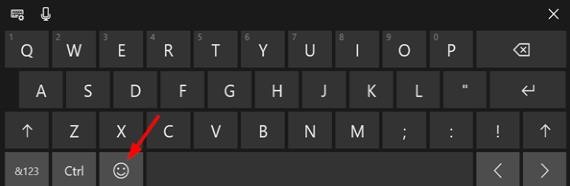
4、选择您想使用的表情符号,它将插入您离开光标的位置。
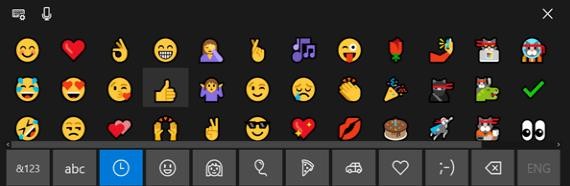
使用键盘快捷键
1、将光标放在您要插入表情符号的任何文本字段中。按Windows +。(句号)键或者Windows +;(分号)

2、这 时,屏幕出现表情符号窗口,选择你需要的点击即可。

